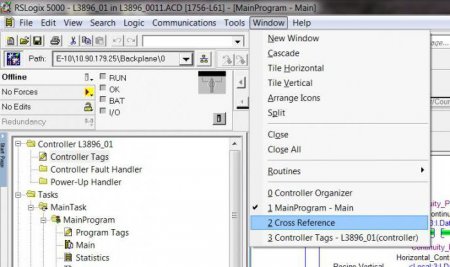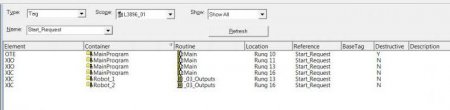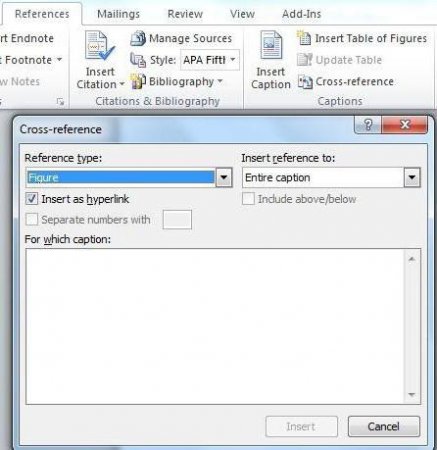Як створюється перехресне посилання?
Сьогодні ми розповімо, як зробити перехресне посилання. Дане рішення дозволяє забезпечити зв'язок з певною частиною документа. Наприклад, можна посилатися на діаграму або малюнок, які знаходяться на іншій сторінці. За допомогою цього пункту можна перейти до заданого фрагменту.
Куди
Перехресне посилання створюється в кілька етапів. Для початку нам необхідний елемент, на який вона буде вказувати. Неможливо створити таку посилання на неіснуючу інформацію, тому заздалегідь готуємо діаграму, номери сторінок або інший компонент. В процесі вставки з'явиться діалогове вікно. У ньому будуть перераховані елементи, які доступні для зв'язування. Вставляємо перехресне посилання. У документі вводимо текст, з якої вона починається. На вкладці під назвою «Вставка» вибираємо команду «Перехресне посилання».Тип
Переходимо до наступного поля. Називається воно «Тип посилання». Використовуємо розкривний список. За допомогою нього вибираємо тип елемента. На нього буде вказувати перехресне посилання. В якості варіантів можна використовувати номер сторінки, заголовок і багато іншого. Переходимо в полі під назвою «Додати посилання». Вибираємо відомості, які необхідно вставити в даний документ. Набір наданих варіантів може змінюватися в залежності від минулих дій. Переходимо в полі під назвою «Для якогось». Вибираємо елемент, на який буде вказувати посилання.Положення і змінні
Переходимо до наступного етапу і вибираємо пункт «Вставити як гіперпосилання». Далі нам необхідний пункт «Додати слово». Встановлюємо прапорець навпроти нього, щоб активувати відносне положення для цільового елемента. Натискаємо кнопку «Вставити». Перехресне посилання вставляється в документ у формі полів. На цьому моменті ми зупинимося трохи докладніше. Поля – це певні набори даних, за допомогою яких додатком Word пропонується автоматично вставити в певний документ вибраний номер сторінки, зображення або текст. Наприклад, команда DATE відповідає за появу поточної дати. Перевага застосування полів полягає в тому, що вибраний вміст (малюнок, номер сторінки), автоматично оновлюється при будь-якій зміні. Наприклад, якщо робота над документом проходить протягом декількох днів, дата буде коригуватися автоматично при відкритті і збереження файлу. Аналогічний алгоритм спрацьовує при зміні малюнка, який зберігається в іншому місці. Якщо на нього посилання у відповідному полі, оновлення буде виконуватися автоматично. Тому немає необхідності вставляти цей елемент повторно.Примітки
Якщо використовувана посилання виглядає наступним чином {REF _Ref249586 * MERGEFORMAT}, це свідчить, що текстовий редактор Word виводить коди полів замість їх значень. Можна відправити документ на друк. В такому випадку будуть відображені значення полів. Також можна сховати коди. Щоб бачити значення полів, використовуємо клавіші ALT + F9. В контекстному меню, яке можна викликати правою кнопкою миші, для цих цілей також є спеціальна команда. Називається вона «Коди/значення полів». Слід пам'ятати, що перехресні посилання можна створити навіть на ті елементи, які розташовані в окремому документі. Матеріали можна об'єднати. Таким чином, з'явиться єдиний головний документ. Саме в нього слід вставити перехресні посилання. Word більшість операцій робить автоматично, тому подібний процес не забере багато часу. Що стосується головного документа, він є, по суті, контейнером для набору певних файлів. Цей елемент можна застосовувати для створення матеріалу, який складається з кількох частин. Таким чином, істотно полегшується робота.Читайте також
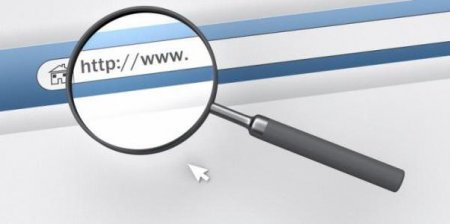
Компютер і інтернет
URL картинки: як дізнатися за допомогою декількох кліків?

Компютер і інтернет
Як знайти і знешкоджувати мінні поля в Mad Max
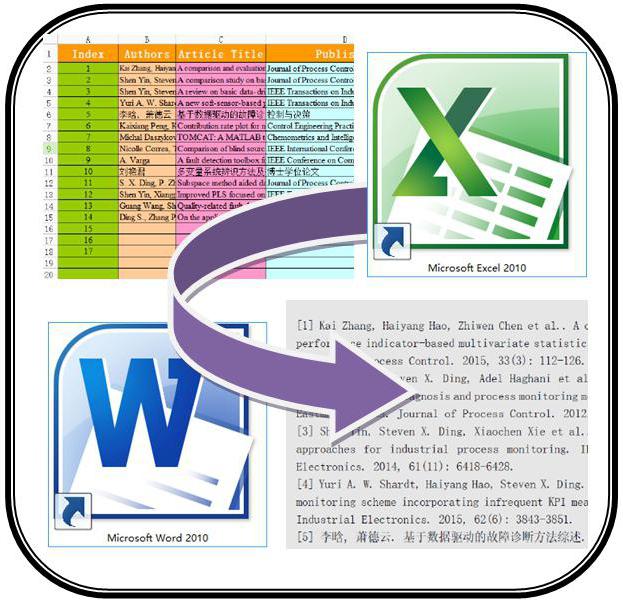
Компютер і інтернет
Як перетворити «Ексель» в «Ворд» і навпаки

Компютер і інтернет
Перевірка битих посилань: рекомендації і поради

Компютер і інтернет
Як відновити «Інстаграм: стандартні методи і випадки, якщо забув пошту
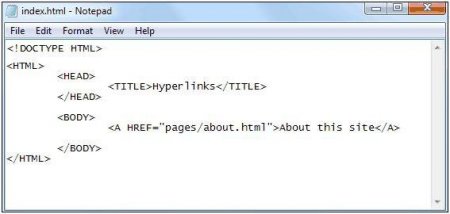
Компютер і інтернет
Урок: як у HTML зробити посилання?
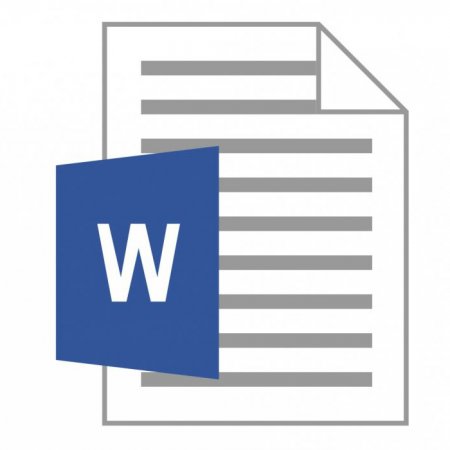
Компютер і інтернет
Докладно про те, як у «Ворді» вставити формулу
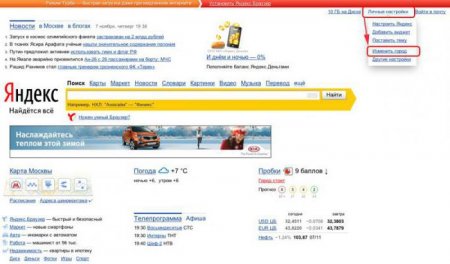
Компютер і інтернет
Докладно про те, як в «Яндексі» поміняти місто